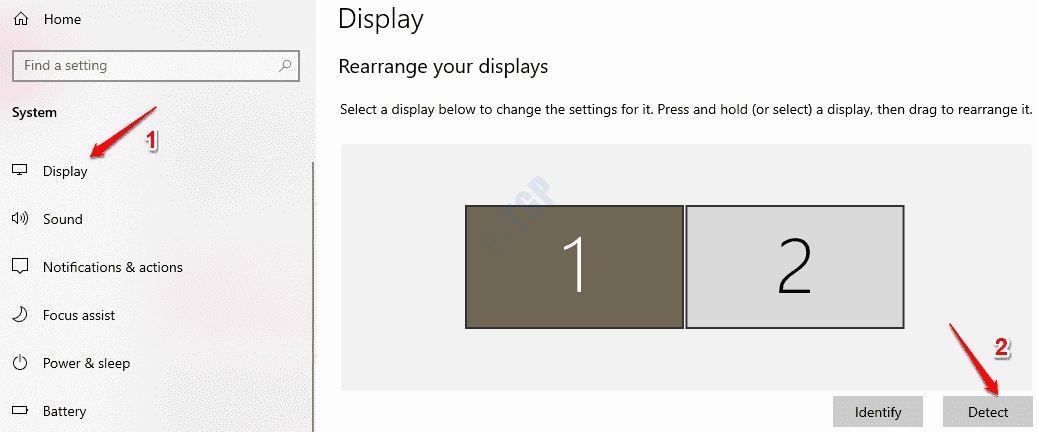Vietos grupės strategijos nustatymai gali būti naudojami nustatant bendrą „Active Directory“ domeno naudotojų ekrano foną. Tačiau kartais darbalaukio fono grupės strategija gali nepavykti ir paveiktų vartotojų ekranuose rodyti juodą darbalaukį. Jei domene susiduriate su šia dilema, nesijaudinkite. Ši problema turi keletą pataisymų, kad išspręstų problemą.
Sprendimas–
Yra tikimybė, kad paveiktas vartotojas prisijungė prie sistemos prieš jums diegiant grupės strategiją.
1 taisymas - pervadinkite „TranscodedWallpaper“
Šią problemą galite išspręsti paprasčiausiai pašalinę kompiuterio fono paveikslėlį.
Veiksmai, kaip peržiūrėti paslėptus aplankus
1. Paspauskite „Windows“ klavišas + E mygtukus, norėdami patekti į „File Explorer“ ekraną.
2. Tada spustelėkite „VaizdasMeniu juostoje.
3. Po to spustelėkite „Galimybės“.

4. Kai Aplanko nustatymai langas vyrauja, eikite į „VaizdasSkirtuką.
5. Po to patikrinti parinktis „Rodyti paslėptus failus, aplankus ir diskus“.
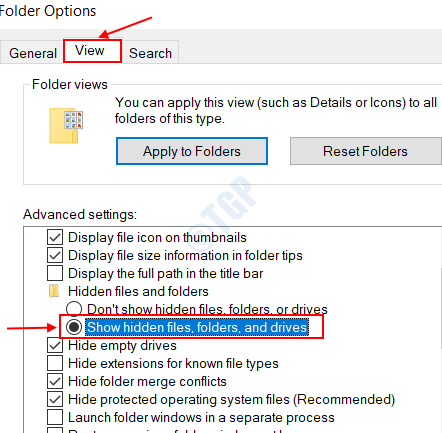
6. Galiausiai spustelėkite „TaikytiIr tada „Gerai“.

Talpyklos atleidimo veiksmai
1. Paspauskite „Windows“ klavišas + R raktus kartu.
2. Kai Bėk atidaromas terminalas, įklijuokite šį adresą ir paspauskite Įveskite.
% USERPROFILE% \ AppData \ Roaming \ Microsoft \ Windows \ Themes
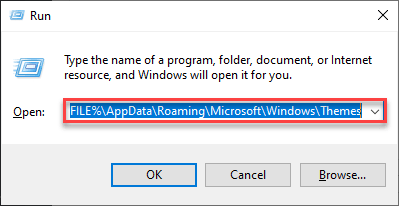
3. Atidarę aplanką Temos, dešiniuoju pelės mygtuku spustelėkite „TransodedWallpaper“Failą ir spustelėkite„Pervardyti“.
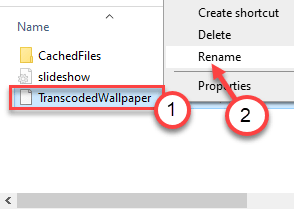
4. Dabar jūs pervadinate failus kaipTranscodedWallpaperOld“.
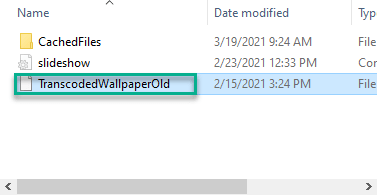
Uždarykite „File Explorer“ ekraną ir vieną kartą iš naujo paleiskite sistemą. Tai turėtų išspręsti problemą paveiktame kompiuteryje.
2 taisymas - keiskite registrą
Norėdami išspręsti ADD problemą, sureguliuokite registrą.
1. Ką turite padaryti, tai paspausti „Windows“ raktas ir R raktas kartu.
2. „Run“ terminale parašykite „regedit“Ir spustelėkite„Gerai“, Kad pasiektumėte registro rengyklės ekraną.

PASTABA –
Atidarius registro rengyklę, spustelėkite „Failas“Ir spustelėkite„Eksportuoti“, Jei norite sukurti naują atsarginę kopiją savo kompiuteryje.

Jei kas nors išnyksta keičiant registrą, galite lengvai atkurti registrą.
3. Kai atsidarys registro rengyklė, eikite į šią vietą registro rengyklės ekrane -
HKEY_CURRENT_USER \ SOFTWARE \ Microsoft \ Windows \ CurrentVersion \ Policy
4. Tada patikrinkite, ar yra koks nors raktas pavadinimu „Sistema“Kairėje pusėje.
5. Po to patikrinkite, ar dešinėje pusėje yra du raktai -Tapetai„Ir“„WallpaperStyle“‘.
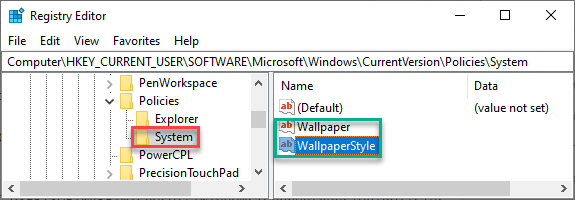
6. Dešiniuoju pelės mygtuku spustelėkite „SistemaKlavišą ir spustelėkite „Ištrinti“, Jei norite pašalinti raktą iš sistemos.
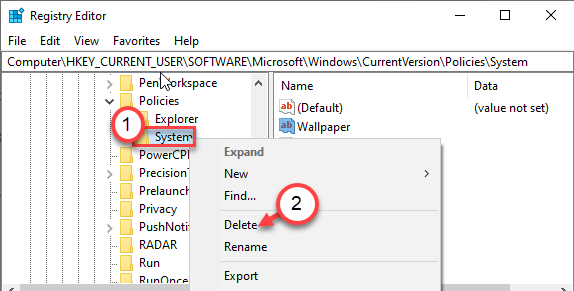
Uždarykite registro rengyklę ir perkrauti tavo kompiuteris. Įdiekite grupės strategijos parametrus ir patikrinkite, ar jie veikia.
Fix 3 - nustatykite klavišo „Wallpaper“ vertę
1. Atidarykite „File Explorer“.
2. Eikite į aplanką, kuriame yra ekrano užsklandos failas, jūsų kompiuteryje.
3. Dešiniuoju pelės mygtuku spustelėkite ekrano užsklandos failą ir spustelėkite „Savybės“.
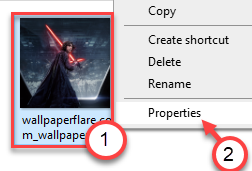
4. NukopijuokiteVietaBylos “.
Failo kelias yra -
Failo vieta / pavadinimas
Pavyzdys –
Jei ekrano fono failo pavadinimas yra „Kylo Ren“, o failo vieta yra „C: \ Users \ Sambit \ Music \ New folder“.
Taigi failo kelias yra -
C: \ Users \ Sambit \ Music \ New folder \ Kylo Ren
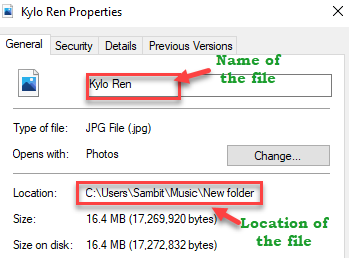
Sumažinkite „File Explorer“ langą.
5. Paspauskite „Windows“ klavišas + R raktus kartu.
6. Tada įveskite „regedit“Ir pataikė Įveskite.

7. Registro rengyklės ekrane eikite čia -
Kompiuteris \ HKEY_CURRENT_USER \ Control Panel \ Desktop
8. Dešinėje pusėje dukart spustelėkite ant "Tapetai" Raktas.
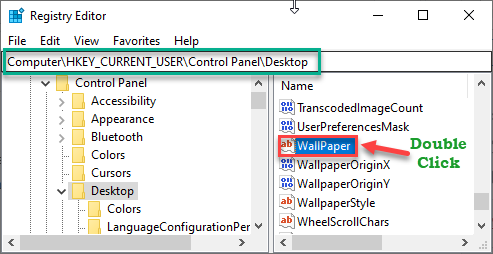
9. Nustatykite rakto vertę kaip tapetų failo kelią, kurį pažymėjote.
(Pavyzdys - kadangi ekrano užsklandos kelias yra - C: \ Users \ Sambit \ Music \ New folder \ Kylo Ren. Taigi, tai bus rakto vertė. )
10. Spustelėkite "Gerai“, Kad jį išsaugotum.
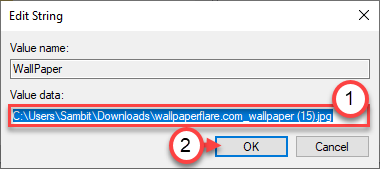
Nustatę raktą, uždarykite registro ekraną.
Patikrinkite poveikį domeno vartotojams.
PASTABA–
Tą patį pakeitimą galite įdiegti naudodami grupės strategijos nuostatas, kad pritaikytumėte nustatymus.
4 taisymas - pakeiskite ekrano fono kelią iš grupės strategijos
Grupės strategijos nustatymuose nustatykite ekrano fono kelią.
Užrašykite ekrano fono failo kelią atlikdami nurodytus veiksmus Pataisyti - 3.
1. Paspauskite „Windows“ raktą su „R‘Raktas kartu.
2. Tada įveskite „gpedit.msc“Ir pataikė Įveskite.

3. Kitame žingsnyje eik čia
Vartotojo konfigūracija> Administravimo šablonai> Darbalaukis> Darbalaukis
4. Dešinėje pusėje dukart spustelėkite ant "Darbalaukio fonas”Politikos nustatymai.
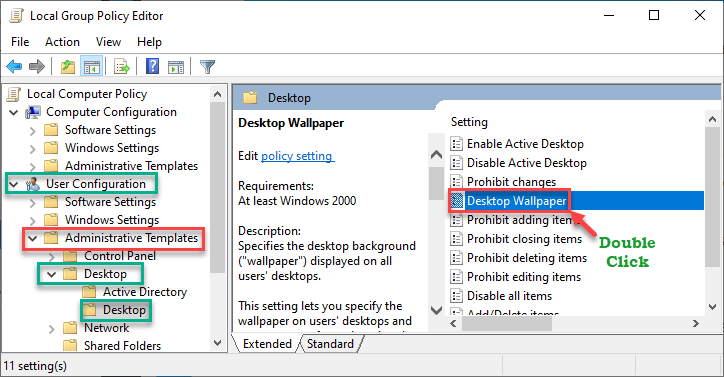
5. Iš pradžių nustatykite politiką į „Įjungtas“Nustatymus.
6. Dabar eikite žemyn politikos nustatymuose. Nustatykite „Užsklandos pavadinimas:“ kaip užrašo kelią.
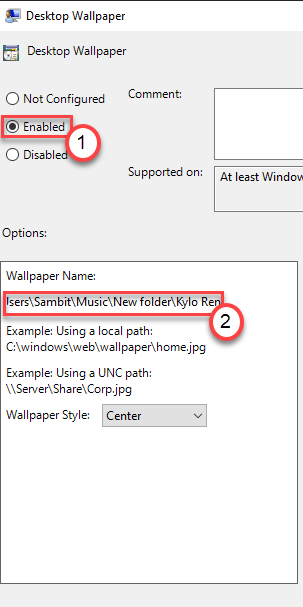
7. Nepamirškite spustelėti „Taikyti“Ir„Gerai“, Kad išsaugotumėte šiuos pakeitimus.

Išsaugoję nustatymus, uždarykite „Policy settings“.
5 taisymas - ištrinkite failą „Slideshow.ini“
Yra dar vienas failas, kuris galėjo sukelti šią problemą jūsų kompiuteryje.
1. Dešiniuoju pelės mygtuku spustelėkite „Windows“ piktogramą ir spustelėkite „Bėk“.
2. Tada tipo arba įklijuoti šį adresą dar kartą ir paspauskite Įveskite.
C: \ Users \% username% \ AppData \ Roaming \ Microsoft \ Windows \ Themes
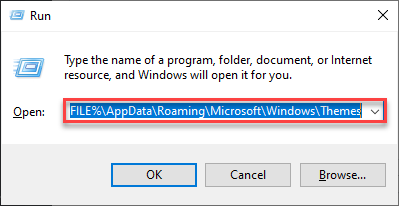
3. Čia pastebėsite „skaidrių demonstravimas.ini“Byla.
4. Dešiniuoju pelės mygtuku spustelėkite jį ir spustelėkite „Redaguoti“Jį modifikuoti.
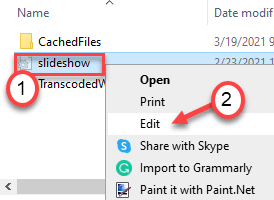
5. Kai jis atsidaro Užrašų knygelė, pašalinkite viską iš šio failo, kad jis būtų visiškai tuščias.
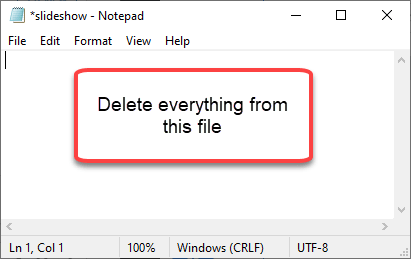
6. Tada paspauskite„Ctrl“ + SVieną kartą, kad išsaugotumėte pakeitimus „Notepad“ faile.
Tai atlikę uždarykite ir iš naujo įdiekite politiką. Patikrinkite, ar tai padeda. Priešingu atveju pereikite prie kito taisymo.
6 taisymas - neribokite darbalaukio fono keitimo
Galite atblokuoti, kad darbalaukio fono nustatymas nebūtų pakeistas.
1 žingsnis
1. Paspauskite „Windows“ raktą su „R‘Raktas kartu.
2. Tada įveskite „gpedit.msc“Ir pataikė Įveskite.

3. Kitame žingsnyje eik čia
Vartotojo konfigūracija> Administravimo šablonai> Valdymo skydas> Personalizavimas
4. Tada dešinėje pusėje dukart spustelėkite ant "Neleiskite keisti darbalaukio fono”Politika.
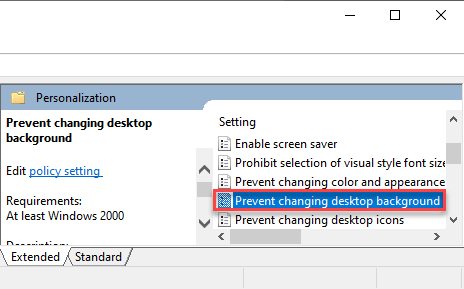
5. Politikos nustatymuose nustatykite „Nekonfigūruota“.
6. Galiausiai turite spustelėti „Taikyti“Ir„Gerai“, Kad išsaugotumėte nustatymus.
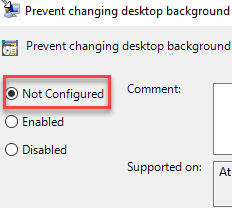
Tai turėtų išspręsti problemą.
2 žingsnis
Jei problema vis dar išlieka, patikrinkite, ar registro rengyklėje yra koks nors susijęs registro raktas.
1. Atidarykite registro rengyklę.
2. Tada eik čia -
Compter \ HKEY_LOCAL_MACHINE \ SOFTWARE \ Microsoft \ Windows \ CurrentVersion \ Policies \
3. Dešinėje pusėje pastebėsite dvi vertes.
4. Dukart spustelėkite ant "„NoAddingComponents““Vertės.
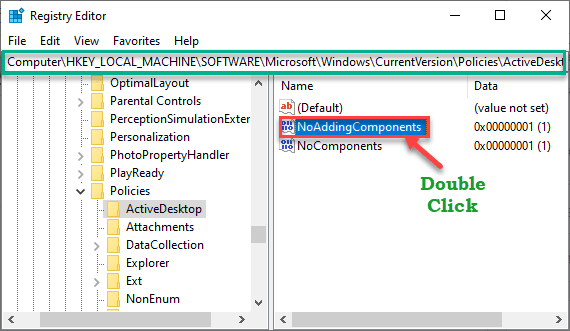
5. Nustatykite vertę į „0“Ir spustelėkite„Gerai“.
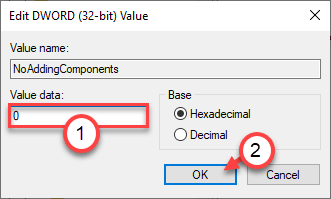
6. Panašiai, dukart spustelėkite ant "„NoComponents“" Raktas.
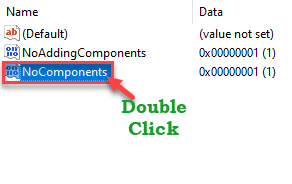
7. Panašiai kaip ir anksčiau, nustatykite vertę į „0“.
8. Spustelėkite "Gerai“.
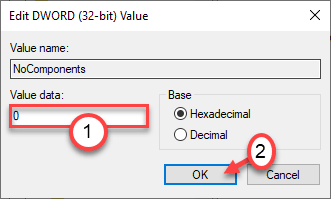
Uždarykite registro rengyklę. Perkrauti patikrinkite, ar tai jums pasiteisino.
Jūsų problema turėtų būti išspręsta.